- Autor Jason Gerald [email protected].
- Public 2023-12-16 11:15.
- Zadnja promjena 2025-01-23 12:19.
Želite li igrati Pokemon GO na iPhoneu? Imate sreće i možete je lako dobiti ako živite u jednoj od 27 zemalja koje su osigurale Pokémon GO! Ili možda želite igrati neke klasične Pokemon igre na svom iPhoneu? Uz posebne programe emulatora i datoteke igara možete igrati gotovo bilo koju igru Pokemon na svom uređaju! Na svom iPhoneu možete nabaviti igre Pokémon do Black & White 2. U ovom trenutku ne možete igrati Pokemon X ili Y na iPhoneu.
Korak
Metoda 1 od 3: Pokémon GO
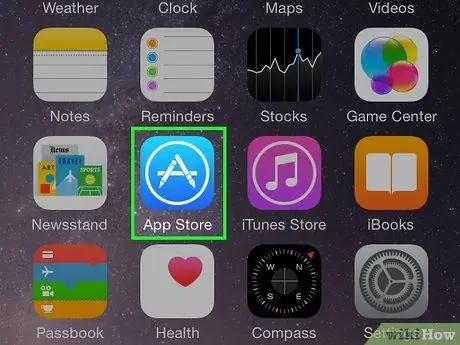
Korak 1. Posjetite App Store
Pokémon GO dostupan je za Android i iPhone. Na početnom zaslonu telefona prevucite prstom udesno po ekranu, a zatim u okvir za pretraživanje koji se pojavi upišite "App Store" (ili "Play Store", ako koristite Android). Otvorite App Store dodirom ikone App Store.
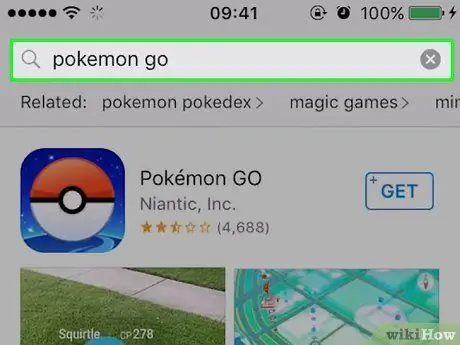
Korak 2. Potražite aplikaciju Pokémon GO
Dodirnite gumb traži pri dnu zaslona, a zatim u okvir za pretraživanje upišite "Pokemon GO". Dodirnite gumb traži da biste vidjeli popis rezultata koji se pojavljuju.
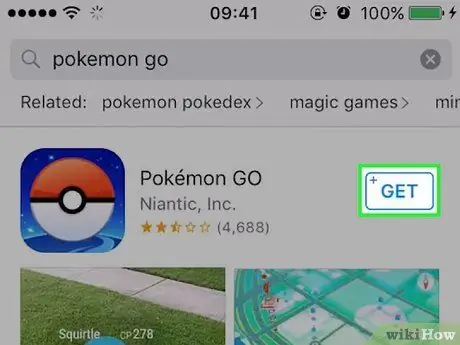
Korak 3. Preuzmite aplikaciju Pokemon GO
Potražite aplikaciju Pokemon GO na popisu rezultata koje dobijete. Dodirnite gumb DOBITI u gornjem desnom kutu trake s rezultatima pretraživanja. Možda će se od vas tražiti da unesete lozinku za Apple ID. Nakon što to učinite, aplikacija će se početi preuzimati.
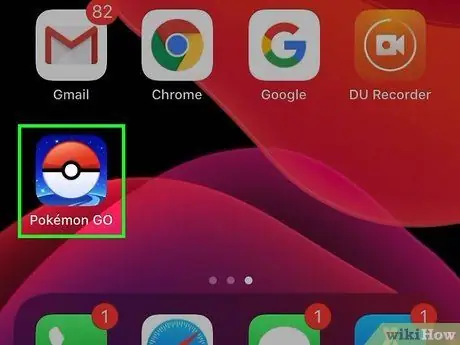
Korak 4. Pokrenite Pokemon GO
Dodirnite gumb Početni zaslon, a zatim dodirnite svoju novu ikonu Pokémon GO.
Ako ovu aplikaciju ne vidite na početnom zaslonu, prijeđite prstom ulijevo dok ne vidite traku za pretraživanje Spotlight u koju možete upisati "Pokémon GO", a zatim dodirnite aplikaciju koja se pojavljuje
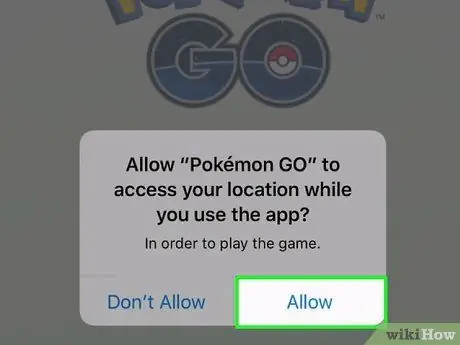
Korak 5. Dopustite Pokémonu GO pristup vašoj lokaciji
Vaša lokacija mora biti dostupna aplikaciji kako biste u potpunosti mogli koristiti značajke igre.
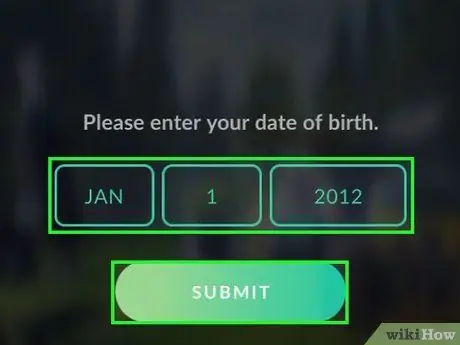
Korak 6. Unesite datum rođenja
Kad završite, dodirnite podnijeti.
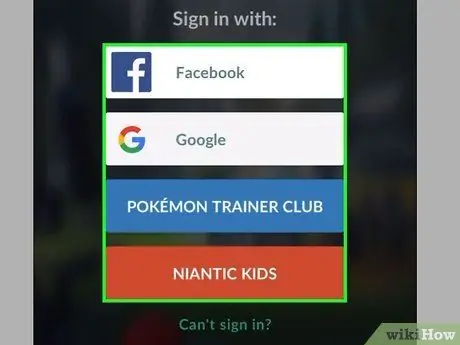
Korak 7. Prijavite se za Pokémon GO račun
To se može učiniti na dva načina:
- Prijavite se putem Gmaila. Ako imate Gmail račun, odaberite opciju povezivanja računa s igrom kako biste mogli dijeliti podatke između dva računa. U ovom trenutku prijava putem Gmaila izgleda stabilnije od korištenja Pokemon Trainer Cluba.
- Prijavite se za Klub trenera Pokemona. Ovo je značajka na Pokémon.com koja ima za cilj stvoriti zajednicu posvećenih Pokémon igrača koji su spremni komunicirati, boriti se i razmjenjivati Pokémone s drugim igračima. Ovo je izvrsna opcija ako se želite pridružiti zajednici.
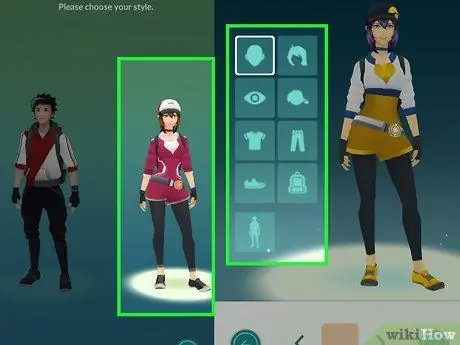
Korak 8. Dizajnirajte avatar za svog trenera
Nakon što prihvatite odredbe i uvjete, kao i uvod profesora Willowa, pojavit će se dvije slike avatara.
- Dodirnite prezentaciju koja vam se sviđa. Zatim će se pojaviti zaslon na kojem možete urediti različite fizičke značajke svog avatara.
- Uredite svoje značajke dodirom na svaki od različitih odjeljaka i pomoću strelica za prebacivanje na različite prikaze.
- Dodirnite kvačicu u donjem desnom kutu zaslona kada završite s dizajniranjem svog avatara. Spremni ste za odlazak!
Metoda 2 od 3: Bez bijega iz zatvora
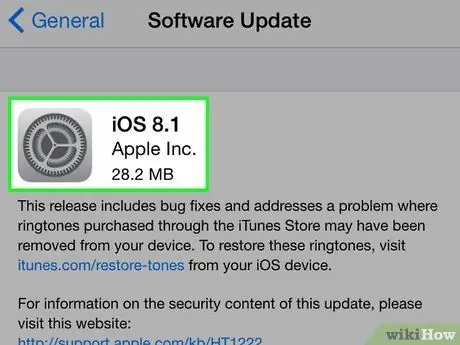
Korak 1. Nemojte nadograđivati na iOS 8.1
Ažuriranje Apple iOS 8.1 razbit će aplikaciju emulatora GBA4iOS. Nakon ažuriranja više nećete moći instalirati niti koristiti aplikaciju. Nemojte ažurirati svoj uređaj na iOS 8.1 ako i dalje želite koristiti emulator GBA4iOS.
Ako ste svoj uređaj ažurirali na 8.1, morat ćete zatvoriti svoj iPhone kako biste instalirali GBA4iOS emulator
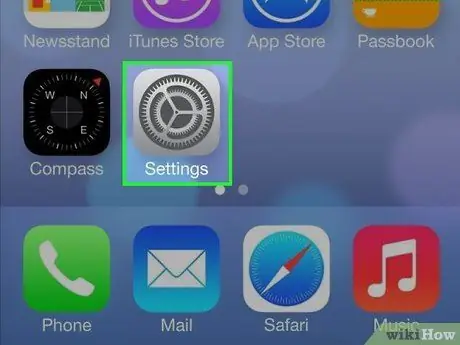
Korak 2. Otvorite aplikaciju Postavke na iPhoneu
Morate postaviti datum na svom iPhoneu da biste instalirali Game Boy Advance emulator. Uvijek biste trebali promijeniti datum svaki put kada ponovno pokrenete iPhone.
Ovaj emulator može se koristiti za igranje Pokemon Ruby, Emerald, Sapphire, LeafGreen, FireRed ili Originals
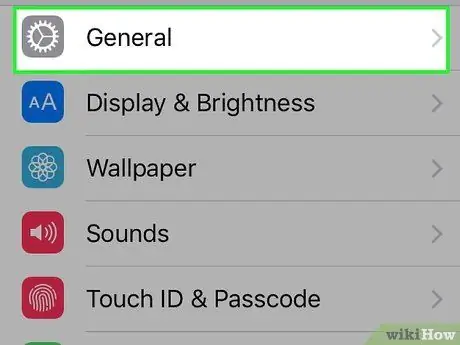
Korak 3. Dodirnite “Općenito”
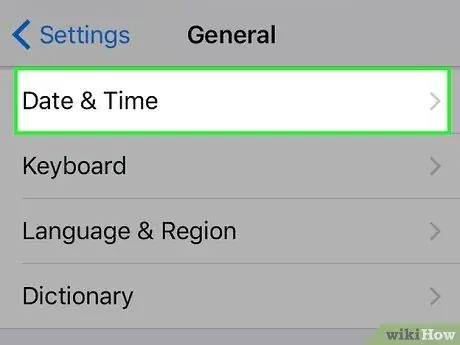
Korak 4. Dodirnite "Datum i vrijeme"
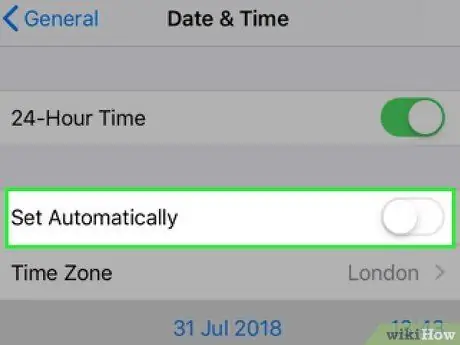
Korak 5. Prebacite "Postavi automatski" na ISKLJUČENO
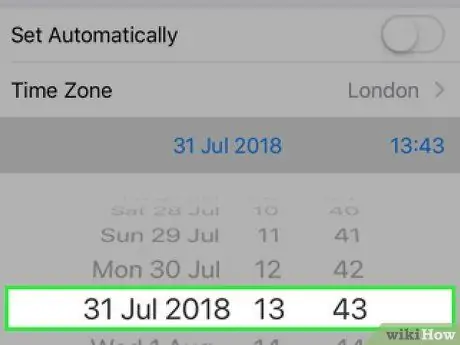
Korak 6. Postavite datum na prethodni dan barem jedan cijeli dan
Da biste bili sigurni, postavite datum na mjesec dana prije današnjeg dana.
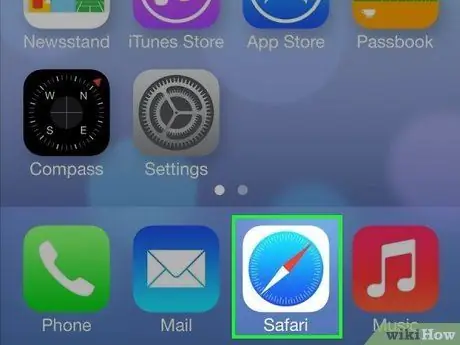
Korak 7. Pokrenite Safari na iPhoneu
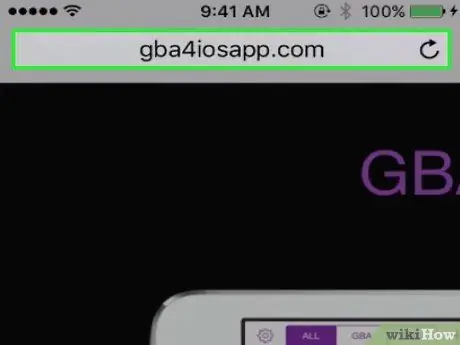
Korak 8. Posjetite web mjesto GBA4iOS
Unesite gba4iosapp.com u svoj Safari preglednik.
Potreban vam je emulator NDS4iOS ako želite igrati Nintendo DS verziju Pokemona (poput Diamond, Platinum, Pearl, HG SS, Black, White, W2 i B2). Ovaj emulator možete preuzeti na stranici iEmulators.com. Trebali biste koristiti isti trik s datumom koji je opisan u ovim koracima
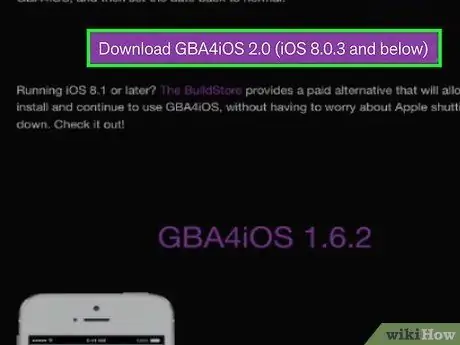
Korak 9. Dodirnite "Preuzmi GBA4iOS 2".
0 ".
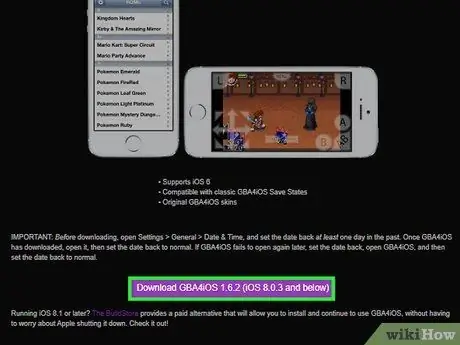
Korak 10. Dodirnite vezu za preuzimanje
Ako koristite iOS 7 ili 8, dodirnite gumb "Preuzmi GBA4iOS 2.0. X". Dodirnite gumb "Preuzmi GBA4iOS 1.6.2" ako koristite iOS 6.
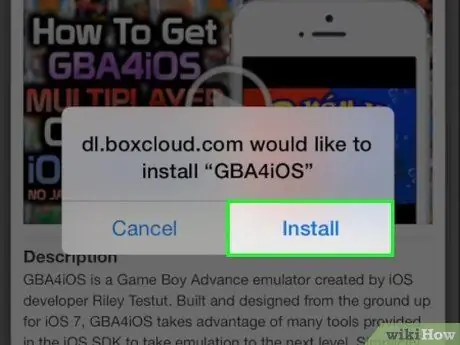
Korak 11. Dodirnite "Instaliraj" da biste instalirali aplikaciju
Za preuzimanje ove aplikacije trebat će vam neko vrijeme.
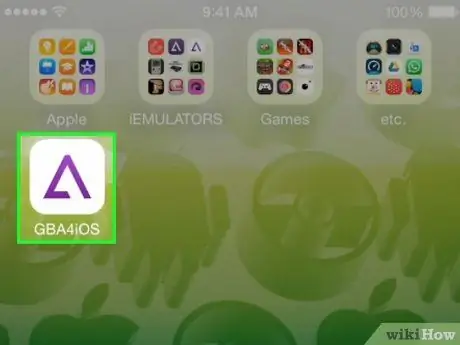
Korak 12. Pokrenite GBA4iOS
Nakon što je aplikacija instalirana, možete je pronaći na početnom zaslonu. Dodirnite aplikaciju da biste je otvorili.
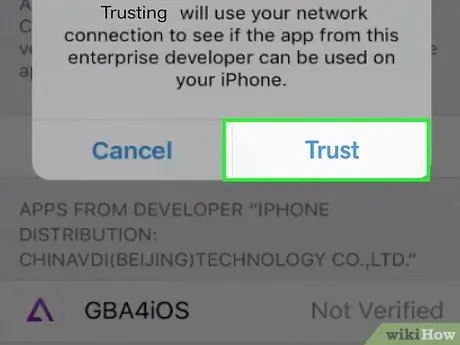
Korak 13. Dodirnite "Trust" kada se od vas zatraži da pokrenete aplikaciju
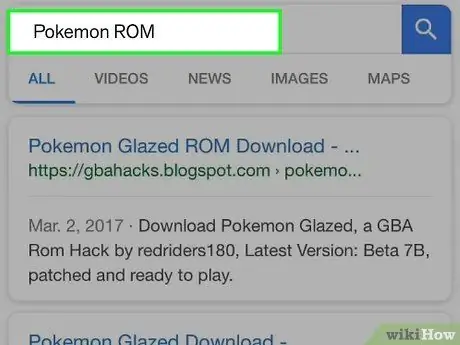
Korak 14. Potražite ROM -ove za Pokemone
Ovo je datoteka igre koju ćete morati preuzeti da biste igrali igru. Pretražite i preuzmite ROM datoteku pomoću Safarija.
- Jedno od najboljih mjesta za preuzimanje ROM datoteka su CoolROM -ovi.
- Zakonski biste trebali preuzimati ROM datoteke za igre koje zapravo fizički posjedujete.
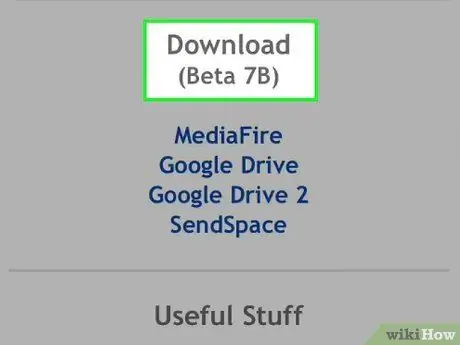
Korak 15. Preuzmite ROM datoteku
Nakon što pronađete ROM datoteku za Pokemon, preuzmite je na svoj iPhone dodirom veze za preuzimanje na web mjestu po vašem izboru.
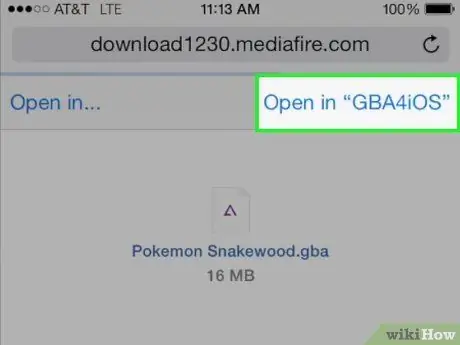
Korak 16. Pokrenite datoteku na GBA4iOS
Kada završite s preuzimanjem datoteke, od vas će se tražiti da odaberete aplikaciju koju ćete koristiti za otvaranje. Odaberite GBA4iOS s dostupnog popisa.
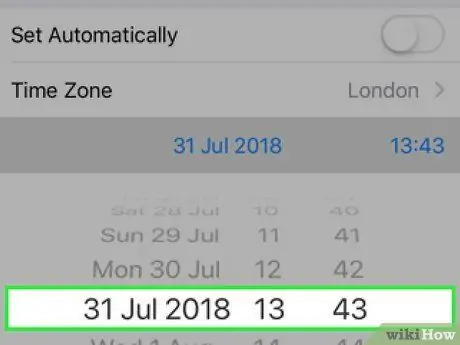
Korak 17. Vratite postavke datuma
Nakon prvog pokretanja GBA4iOS -a, možete vratiti postavku "Datum i vrijeme" na svom uređaju na automatsku.
Svaki put kad resetirate iPhone morate vratiti datum na prethodni dan
Metoda 3 od 3: Jailbreak -om
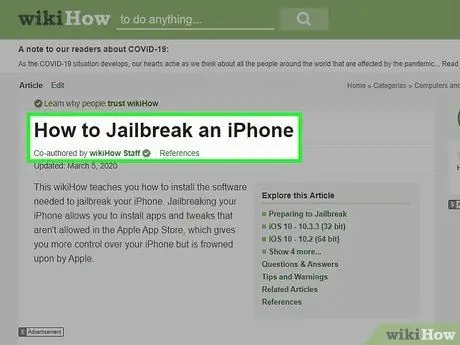
Korak 1. Jailbreak vašeg iPhone -a
Ova se metoda može razlikovati ovisno o uređaju koji koristite, ali možete koristiti pouzdani jailbreak koji je dostupan za sve verzije iOS -a.
- Pročitajte ovaj vodič ako želite detaljna uputstva o tome kako svoj iPhone zatvoriti iz zatvora.
- Možete pokrenuti aplikacije koje nisu u Apple App Storeu tako što ćete ih provaliti iz zatvora. To vam omogućuje instaliranje GBA4iOS -a bez postavljanja datuma u sustavu vašeg uređaja.
- Bijeg iz zatvora može biti rizičan i može poništiti jamstvo vašeg uređaja. Možete izgubiti pristup svom uređaju ako proces jailbreak ima problema.
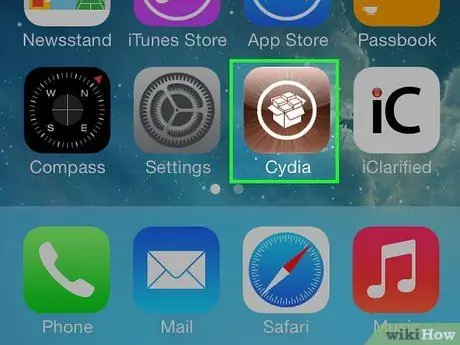
Korak 2. Pokrenite Cydiu na iPhone -u koji je bio razbijen
To je upravitelj paketa za bijeg iz zatvora koji vam omogućuje instaliranje aplikacija i podešavanje aplikacija koje nisu dopuštene u Apple App Storeu.
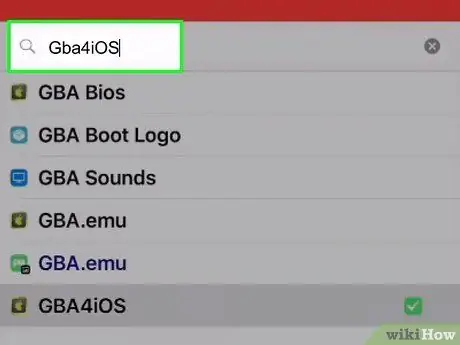
Korak 3. Potražite "GBA4iOS"
Trenutno je GBA4iOS uključen u spremište Cydia pa ga možete preuzeti izravno iz aplikacije Cydia. Pretražite, a zatim dodirnite GBA4iOS u rezultatima pretraživanja koji se pojavljuju.
Morat ćete koristiti emulator NDS4iOS ako želite igrati Nintendo DS verzije Pokémona (kao što su Diamond, Platinum, Pearl, HG SS, Black, White, W2 i B2). Ovaj emulator se može instalirati na isti način
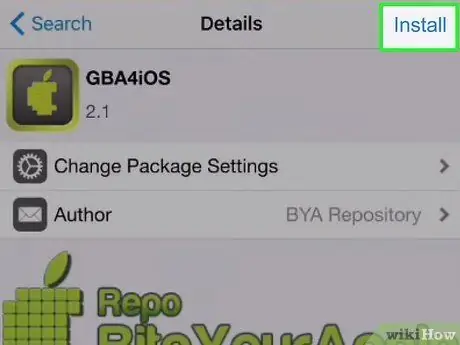
Korak 4. Dodirnite "Instaliraj" da biste instalirali aplikaciju GBA4iOS
Dodirnite "Potvrdi" da biste preuzeli aplikaciju.
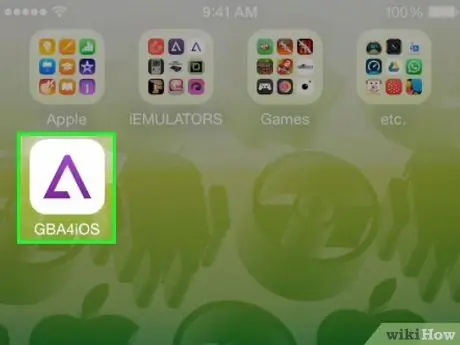
Korak 5. Pokrenite GBA4iOS
Nakon instaliranja, aplikacija će se pojaviti na početnom zaslonu. Pokrenite aplikaciju dodirom na nju.
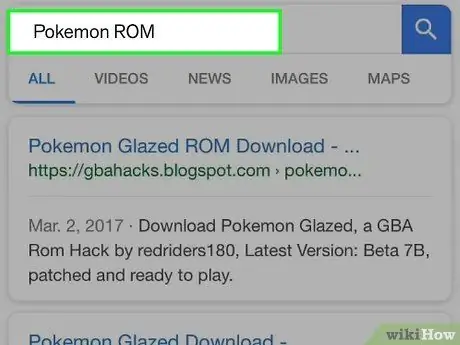
Korak 6. Pronađite ROM datoteku za Pokemone
Ovo je datoteka igre koju ćete morati preuzeti da biste igrali igru. Pomoću Safarija možete pronaći ROM datoteku koju trebate preuzeti.
- Jedno od najboljih mjesta za preuzimanje ROM datoteka su CoolROM -ovi.
- Zakonski biste trebali preuzimati ROM datoteke za igre koje zapravo fizički posjedujete.
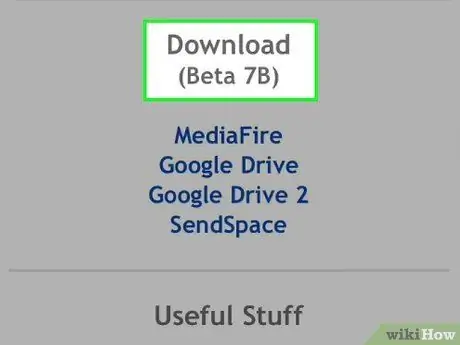
Korak 7. Preuzmite ROM datoteku
Nakon što pronađete ROM datoteku za Pokemon, preuzmite je na svoj iPhone dodirom veze za preuzimanje na web mjestu po vašem izboru.
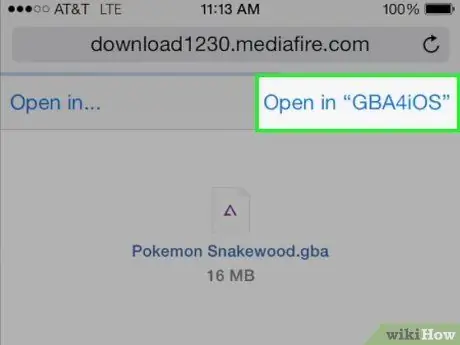
Korak 8. Pokrenite datoteku na GBA4iOS
Kad završite s preuzimanjem datoteke, od vas će se tražiti da odaberete aplikaciju koju ćete koristiti za otvaranje. Odaberite GBA4iOS s dostupnog popisa.
Upozorenje
- Ne preuzimajte lažne Pokémon GO aplikacije (koje zahtijevaju bijeg iz zatvora). Ove lažne aplikacije mogu uzrokovati kvar vašeg telefona i učitati štetni oglasni i zlonamjerni softver na vaš telefon.
- Preuzimanje igara ROM -a za igre čiji niste vlasnik je nezakonito.






